win10任务栏不见如何还原 win10任务栏不见的两种恢复方法
时间:2021-03-30作者:mei
任务栏位于桌面最下方的小长条,主要由开始菜单、应用程序区、语言选项带和托盘区组成,有时候win10系统底部任务栏无端会消失,或任务栏跑到别的地方,有什么办法还原呢?其实这可能是任务栏设置出现问题了,大家可以参考下文两种方法来修复任务栏。
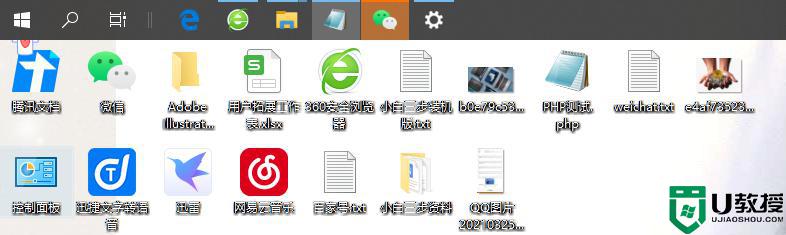
方法一、
1、 首先在任务栏空白处鼠标右键点击。接着在弹出的对话框里面取消锁定任务栏勾选。
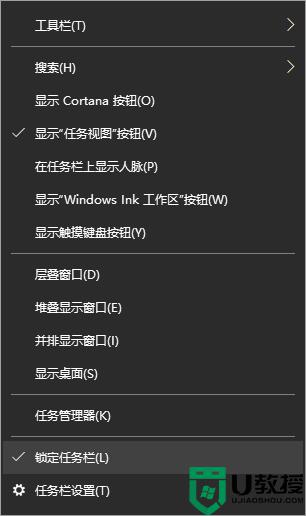
2、接着用鼠标左键按住任务栏空白处一直拖动它到你想要拉到的位置就可以拉。
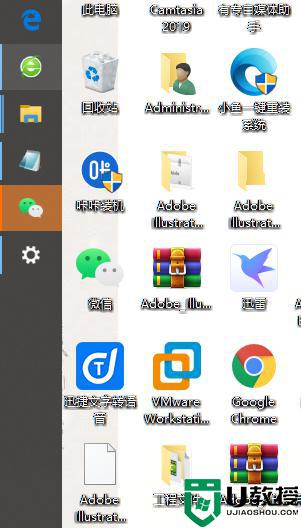
方法二、
1、右键点击任务栏空白处,然后点击任务栏设置。
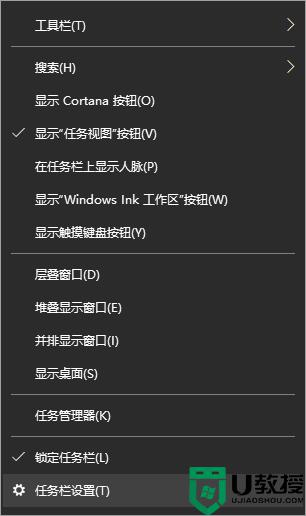
2、然后将任务栏在屏幕上的位置该成底部。
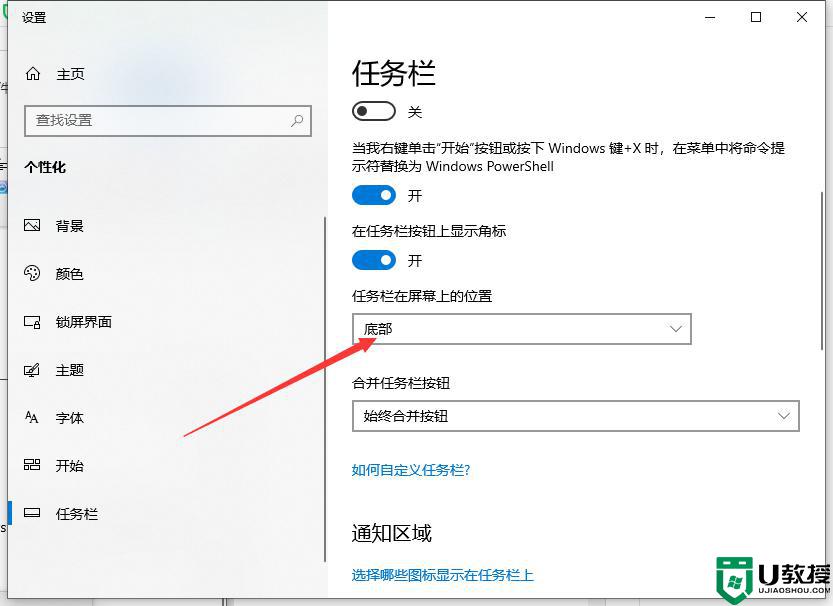
上述和大家分享win10任务栏不见的两种恢复方法,有遇到相同故障问题的用户可参考教程来设置。





